In questo articolo vedremo come convertire una View in una immagine visualizzabile all'interno della View: ImageView.
N.B. Questo non salva nessuna immagine all'interno del dispositivo.
Ecco come si presenta il file activity_main.xml
Questo è il codice che permette la conversione della View in una immagine Bitmap visualizzabile all'interno di ImageView Se volessimo creare una immagine di una qualsiasi View (oggetto) basta sostituire view alla riga 4 con il nome della variabile associata alla View oppure con l'ID associato alla View, ad esempio: In questo caso sarà creata una immagine che raffigura il contenuto del RelativeLayout con ID = relativeLayout
Per impostare le dimensioni dell'immagine creata basta modificare i parametri width ed height alla riga 1
Ecco come si presenta il file MainActivity.kt Come si può vedere le righe di codice che permetto la conversione di una View in Bitmap sono state inserite all'interno della funzione che gestisce il clic del pulsante dalla riga 46 alla 51
N.B. Questo non salva nessuna immagine all'interno del dispositivo.
Ecco come si presenta il file activity_main.xml
Questo è il codice che permette la conversione della View in una immagine Bitmap visualizzabile all'interno di ImageView Se volessimo creare una immagine di una qualsiasi View (oggetto) basta sostituire view alla riga 4 con il nome della variabile associata alla View oppure con l'ID associato alla View, ad esempio: In questo caso sarà creata una immagine che raffigura il contenuto del RelativeLayout con ID = relativeLayout
Per impostare le dimensioni dell'immagine creata basta modificare i parametri width ed height alla riga 1
Ecco come si presenta il file MainActivity.kt Come si può vedere le righe di codice che permetto la conversione di una View in Bitmap sono state inserite all'interno della funzione che gestisce il clic del pulsante dalla riga 46 alla 51
| Download Project | |
| Download file APK | |
| Visualizza su |
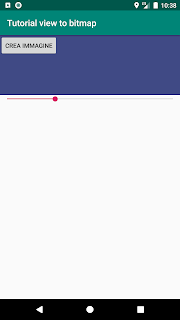



Commenti
Posta un commento